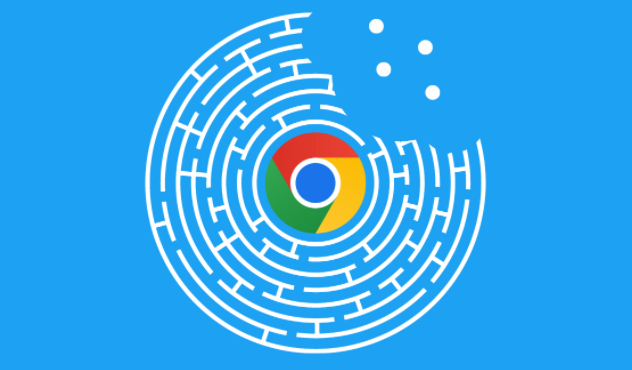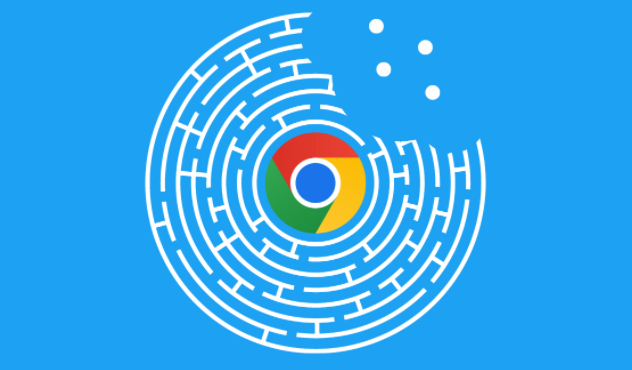
以下是使用Google Chrome插件提升网页内容展示效果的方法:
一、调整字体和排版
1. 安装字体相关插件:在Chrome应用商店中搜索并安装字体管理插件,如“Font Changer”等。通过这些插件,可以更改网页的字体类型、大小和颜色。例如,将默认字体改为更清晰易读的字体,或者根据个人喜好调整字体大小,使文字内容更符合自己的视觉习惯。
2. 使用排版优化插件:有些插件可以帮助优化网页的排版,如“Page Style Manager”等。这些插件可以调整网页元素的位置、间距和对齐方式。比如,可以增加段落之间的间距,让文字看起来更清爽;或者将图片、表格等元素进行重新排版,使其在页面中的展示更加合理。
二、增强图片和视频显示
1. 图片优化插件:安装“Image Zoom”等插件,可以在鼠标悬停在图片上时实现放大效果,方便查看图片的细节。还有“Lazy Load”插件,它能够延迟加载图片,当用户滚动到图片位置时才加载,这样可以减少页面初始加载时间,同时不影响图片的最终展示效果。
2. 视频增强插件:对于视频内容的展示,可以使用“Video Speed Controller”插件来控制视频播放速度。如果觉得视频播放过慢或过快,可以通过该插件进行调整。另外,“HTML5 Video Player Enhancements”等插件可以提供更多的视频播放控制选项,如画面比例调整、字幕显示设置等,提升视频观看体验。
三、去除广告和干扰元素
1.
广告拦截插件:安装“Adblock Plus”等广告拦截插件,可以屏蔽网页上的各种广告,包括横幅广告、弹窗广告、视频广告等。这样可以让网页内容更加简洁,减少广告对视线的干扰,使用户能够更专注于主要内容的浏览。
2. 元素隐藏插件:使用“Hide All Images”或“Element Hider”等插件,可以根据需要隐藏网页中的某些元素,如导航栏、侧边栏、评论区域等。如果这些元素对当前的内容阅读造成干扰,可以通过插件将其隐藏,让页面只显示核心内容。
四、添加笔记和标注
1. 笔记插件:安装“Evernote Web Clipper”或“OneNote Clipper”等插件,可以在浏览网页时方便地将有用的内容剪辑并保存到笔记软件中。同时,还可以在网页上直接添加注释和标记,方便后续回顾和整理。
2. 高亮标注插件:使用“Highlight”等插件,可以对网页中的重要文字进行高亮标注。这对于阅读长篇文章或学习资料非常有用,能够帮助用户快速定位关键信息,提高阅读效率。
五、实现页面翻译和朗读
1. 翻译插件:安装“Google Translate”等翻译插件,可以轻松将网页内容翻译成其他语言。在浏览外文网页时,只需点击插件图标,即可选择目标语言进行翻译,方便理解网页内容。
2. 朗读插件:使用“Read Aloud”或“Speechify”等朗读插件,可以让网页内容以语音的形式朗读出来。这对于在不方便阅读文字的情况下,如在通勤路上或做其他事情时,通过听网页内容来获取信息非常有帮助。